 Ujevne eller stripete farger
Ujevne eller stripete farger
 Ujevne farger
Ujevne farger


 Stripete farger
Stripete farger
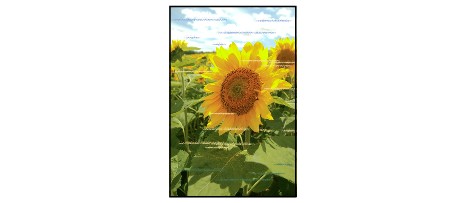

-
Kontroll 1 Kontroller innstillingene for papir- og utskriftskvalitet.
-
Kontroll 2 Er skrivehodedysene tette?
Skriv ut dysesjekkmønsteret for å finne ut om blekket kommer ut av skrivehodedysene som det skal.
Du finner mer informasjon om hvordan du skriver ut dysesjekkmønsteret, rengjør skrivehodet og dyprenser skrivehodet i avsnittet Hvis utskriften er svak eller ujevn.
-
Hvis dysesjekkmønsteret ikke skrives ut riktig:
Kontroller om blekktanken til fargen det er problemer med, er tom.
Hvis blekktanken ikke er tom, rengjør du skriverhodet og skriver ut dysesjekkmønsteret på nytt.
-
Hvis problemet ikke er løst etter at du har rengjort skrivehodet to ganger:
Utfør dyprensing av skrivehodet.
Hvis dyprensing av skrivehodet ikke løser problemet, slår du skriveren av og utfører en ny dyprensing av skrivehodet etter 24 timer.
-
Hvis problemet ikke er løst etter at du har utført dyprensing av skrivehodet to ganger:
Dersom problemet ikke er løst etter dyprensing av skrivehodet, kan skrivehodet være skadet. Kontakt det nærmeste Canon-servicesenteret for å be om en reparasjon.
-
-
Kontroll 3 Utfør justering av skrivehodet.

